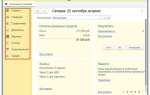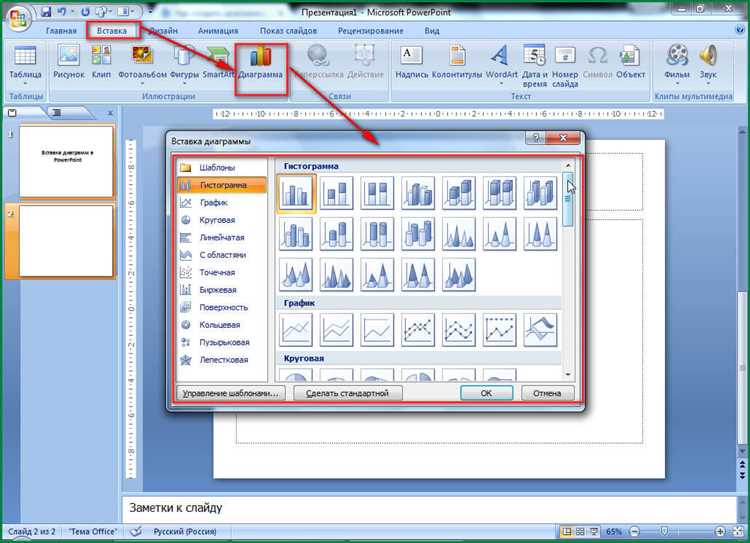
PowerPoint позволяет не только вставлять изображения, но и использовать их в качестве заполнителей внутри фигур. Это даёт возможность создавать нестандартные визуальные элементы: иконки, кнопки, блоки с контентом – с точной подгонкой изображения под заданную форму.
Чтобы вставить изображение внутрь формы, недостаточно просто наложить картинку поверх. Необходимо использовать инструмент «Фигуры» и функцию «Заливка рисунком или текстурой», которая доступна в параметрах форматирования фигуры. Это позволит встроить изображение в саму форму, а не поверх неё.
Например, чтобы вставить фотографию в круг, нужно сначала нарисовать круг с помощью инструмента «Фигура: овал», затем выбрать пункт «Формат фигуры», перейти в раздел «Заливка» и выбрать опцию «Рисунок или текстура». После этого открывается доступ к загрузке изображения с компьютера или из облачного хранилища.
Подобный подход удобен для создания аватаров, инфографики и презентаций с акцентом на визуальный стиль. Кроме того, PowerPoint сохраняет пропорции изображения внутри формы, что позволяет избежать искажений при масштабировании и перемещении объектов.
Как нарисовать фигуру для вставки изображения

Откройте нужный слайд, перейдите на вкладку Вставка и нажмите Фигуры. Выберите подходящую форму: прямоугольник, овал, треугольник или любую другую из раздела Основные фигуры.
Наведите курсор на слайд, зажмите левую кнопку мыши и протяните до нужного размера. Чтобы сохранить пропорции (например, при создании круга), удерживайте клавишу Shift во время рисования.
После создания фигуры щёлкните по ней правой кнопкой мыши и выберите Формат фигуры. В открывшейся панели найдите раздел Заливка, затем активируйте параметр Рисунок или текстура.
Нажмите Вставить и выберите источник: файл на компьютере, изображения из Интернета или облачное хранилище. После выбора изображение автоматически встроится в границы фигуры, подгоняясь по размеру.
При необходимости настройте параметры заливки: масштаб, положение, смещение. Это позволит точно вписать изображение в контур фигуры без искажений.
Как преобразовать форму в контейнер для изображения
Выделите нужную форму на слайде PowerPoint. Нажмите правой кнопкой мыши и выберите Формат фигуры. В правой панели перейдите в раздел Заливка.
Отметьте пункт Рисунок или текстура. Кликните по кнопке Вставить и выберите Из файла, чтобы загрузить изображение с компьютера. После вставки картинка автоматически впишется в контур формы.
Чтобы изображение точно соответствовало границам фигуры, включите параметр Растянуть в настройках Заполнения. Это устранит искажения и обеспечит равномерное распределение изображения внутри формы.
Если необходимо сохранить пропорции, вместо растяжения выберите По размеру. Однако при этом возможно появление полей по краям – они зависят от соотношения сторон формы и изображения.
Для работы с прозрачными фонами используйте изображения в формате PNG. При необходимости уменьшите прозрачность заливки, чтобы добиться эффекта наложения.
После вставки изображения отключите контур фигуры, чтобы границы не отвлекали внимание. Это делается через меню Контур фигуры → Нет контура.
Как вставить изображение внутрь формы через контекстное меню

Щёлкните правой кнопкой мыши по форме, в которую нужно добавить изображение. В появившемся контекстном меню выберите пункт «Формат фигуры».
В правой части окна откроется панель с параметрами. Перейдите в раздел «Заливка» и отметьте опцию «Рисунок или текстура». Ниже нажмите кнопку «Вставить».
Выберите источник изображения: «Из файла», «Из Интернета» или «Из значков». После выбора изображения нажмите «Вставить», чтобы применить его в качестве заливки формы.
При необходимости отрегулируйте параметры заливки: прозрачность, растяжение, смещение. Это делается в тех же настройках «Формат фигуры» под разделом «Заливка».
Изображение будет встроено внутрь границ формы, сохраняя её контур и пропорции. Такой способ позволяет добиться аккуратного визуального оформления без наложения объектов.
Как использовать команду «Заполнить рисунком» в параметрах формы
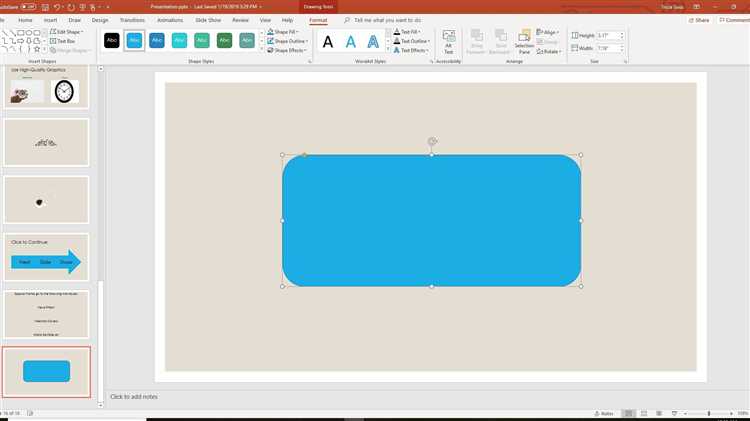
Выделите форму на слайде, затем нажмите правой кнопкой мыши и выберите пункт «Формат фигуры». В правой панели откройте раздел «Заливка» и выберите опцию «Рисунок или текстура».
Нажмите кнопку «Вставить», чтобы выбрать изображение. Доступны источники: файл на компьютере, буфер обмена, изображения из Интернета или облачное хранилище. При выборе файла с ПК нажмите «Из файла» и укажите нужное изображение.
После вставки изображения форма автоматически примет его как заливку. При необходимости отрегулируйте параметры растяжения, используя опции «Масштаб» и «Повернуть вместе с фигурой».
Если изображение не отображается корректно, включите опцию «Сохранить пропорции» и отрегулируйте размер самой формы для оптимального отображения. Используйте ползунки «Прозрачность», чтобы добиться нужного визуального эффекта, например, сделать фон менее навязчивым.
Для достижения точного позиционирования изображения в пределах формы используйте параметры смещения: «Смещение по горизонтали» и «Смещение по вертикали». Эти значения позволяют сместить рисунок внутри контура без изменения размеров формы.
Как настроить положение изображения внутри формы
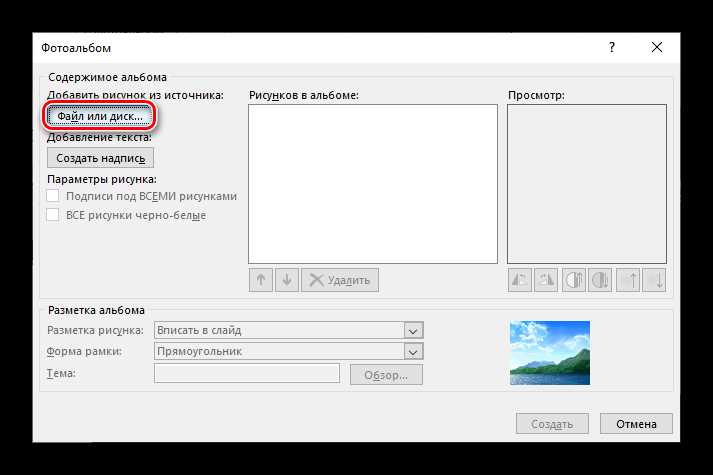
После вставки изображения в форму PowerPoint важно точно определить его местоположение для достижения визуального баланса и соответствия дизайну слайда.
- Выделите изображение внутри формы, щелкнув по нему левой кнопкой мыши.
- Перейдите на вкладку Формат изображения на верхней панели.
- Нажмите Обрезка → Обрезка по фигуре, если изображение ещё не встроено в форму.
Для точной настройки:
- Откройте вкладку Формат.
- Щёлкните Область выделения или нажмите Alt+F10 для точного выбора объекта.
- В разделе Размер укажите точные значения для ширины и высоты.
- В разделе Положение задайте координаты X и Y относительно слайда или формы.
Для выравнивания изображения внутри формы:
- Выделите форму и изображение, удерживая клавишу Shift.
- Откройте вкладку Формат рисунка → Упорядочить.
- Используйте команды Выровнять по центру и Выровнять по середине.
Если изображение выходит за границы формы, активируйте инструмент Обрезка и вручную подгоните границы, чтобы сохранить нужный участок внутри контура.
Для сложных форм лучше использовать заливку рисунком: щёлкните правой кнопкой мыши по фигуре → Формат фигуры → Заливка → Рисунок или текстура. Затем настройте параметры смещения и масштабирования внутри этого же окна.
Как изменить размер изображения без искажения формы
Для изменения размера изображения в PowerPoint без искажения формы, важно использовать функции пропорционального масштабирования. Это гарантирует, что изображение сохраняет свои пропорции и не становится растянутым или сжатым.
Чтобы изменить размер изображения, выполните следующие шаги:
1. Выберите изображение, которое необходимо изменить. Это можно сделать, щелкнув по нему.
2. На угловых маркерах изображения появится стрелка для изменения размера. Чтобы изменить размер без искажения, удерживайте клавишу Shift на клавиатуре.
3. Перетаскивайте один из угловых маркеров изображения. При удерживании клавиши Shift изображение будет изменяться пропорционально.
4. Отпустите кнопку мыши и клавишу Shift, как только изображение станет нужного размера.
Если вы хотите изменить размер изображения точно и без искажений, можно также воспользоваться панелью «Формат» в PowerPoint. В разделе «Размер» можно вручную задать точные значения ширины и высоты, при этом PowerPoint автоматически сохранит пропорции, если включена опция «Сохранить пропорции».
Включение этой опции позволит избежать ошибок при изменении размера, особенно если изображение нужно вписать в определенные размеры формы или рамки.
Таким образом, используя простые инструменты PowerPoint, можно легко адаптировать изображение под любые размеры, сохраняя его исходные пропорции и форму.
Как заменить изображение в уже готовой форме
Чтобы заменить изображение в форме PowerPoint, выполните следующие шаги:
- Выберите слайд, содержащий форму с изображением, которое нужно заменить.
- Кликните на изображение, которое хотите заменить. Оно должно быть выделено.
- Перейдите на вкладку Вставка в верхнем меню PowerPoint.
- Нажмите на кнопку Изображение и выберите источник: Из файла, Из интернета или Из коллекции изображений.
- Выберите новое изображение из папки на компьютере или загрузите его с интернета.
- После того как изображение будет загружено, оно автоматически заменит старое.
- При необходимости отредактируйте размер изображения, перетаскивая углы или используя настройки на вкладке Формат.
Этот процесс позволяет быстро заменить изображения в формах, не нарушая общей структуры слайда.
Как сгруппировать форму с изображением с другими объектами на слайде
Чтобы сгруппировать форму с изображением с другими объектами на слайде PowerPoint, выполните несколько простых шагов. Сначала выделите все элементы, которые нужно объединить. Для этого удерживайте клавишу «Shift» и поочередно кликайте на каждый объект, включая форму и изображение. Важно, чтобы вы выделили все нужные элементы перед группировкой.
Далее, в меню «Главная» на панели инструментов найдите кнопку «Группировать» в разделе «Рисование». Нажмите на стрелку рядом с ней и выберите опцию «Группировать». Это позволит вам работать с несколькими объектами как с одним целым. Вы также можете использовать сочетание клавиш «Ctrl + G», чтобы выполнить группировку быстрее.
После того как объекты будут сгруппированы, они смогут двигаться и изменяться как единое целое. Для того чтобы изменить или редактировать отдельный объект в группе, кликните правой кнопкой мыши по группе и выберите «Разгруппировать». Это откроет доступ к индивидуальным объектам, после чего вы сможете внести изменения в форму, изображение или другие компоненты.
Не забывайте, что группировка также может быть полезна для выравнивания объектов и применения к ним одинаковых эффектов или анимаций. Например, если вы хотите добавить анимацию ко всей группе, достаточно выделить её и применить нужный эффект. Это значительно ускоряет процесс работы с множеством объектов на одном слайде.
Вопрос-ответ:
Как вставить изображение в PowerPoint с помощью копирования и вставки?
Для вставки изображения с помощью копирования и вставки, откройте нужное изображение на вашем компьютере или в браузере. Щелкните по нему правой кнопкой мыши и выберите «Копировать». Затем вернитесь в PowerPoint, выберите слайд, куда хотите вставить изображение, и используйте комбинацию клавиш Ctrl+V (или правый клик и «Вставить»). Изображение будет вставлено в выбранную область слайда.
Как вставить изображение в форму с использованием вкладки «Вставка» в PowerPoint?
Чтобы вставить изображение через вкладку «Вставка», откройте PowerPoint и выберите слайд, на котором хотите разместить изображение. Перейдите на вкладку «Вставка» в верхней панели меню и нажмите кнопку «Изображения». Выберите, откуда хотите загрузить картинку: с компьютера или с онлайн-ресурса. После этого выберите нужное изображение и нажмите «Вставить».
Можно ли вставить изображение в форму, не меняя его размера в PowerPoint?
Да, можно. После вставки изображения в PowerPoint, если вы не хотите изменять его размер, просто вставьте его и не редактируйте. Вы можете перемещать изображение по слайду, используя мышь, и оно останется в своем оригинальном размере. Чтобы сохранить пропорции, не растягивая картинку, удерживайте клавишу Shift при перетаскивании угловых маркеров.
Как вставить изображение в PowerPoint, если оно в формате PDF?
Если изображение находится в формате PDF, его сначала нужно преобразовать в картинку. Это можно сделать с помощью специализированных программ или онлайн-сервисов, которые позволяют извлечь страницы PDF как изображения (например, в форматах JPG или PNG). После этого вы можете вставить картинку в PowerPoint через вкладку «Вставка» и выбрать «Изображения» для загрузки полученного файла.
Можно ли вставить анимацию для изображения в PowerPoint?
Да, в PowerPoint можно добавить анимацию для изображения. После вставки изображения, выберите его, затем перейдите во вкладку «Анимация» в меню. Здесь вы найдете различные эффекты анимации, которые можно применить к изображению, такие как «Появление», «Исчезновение» или «Мелькание». Настройте параметры анимации и скорость перехода в правой панели для более точного управления.